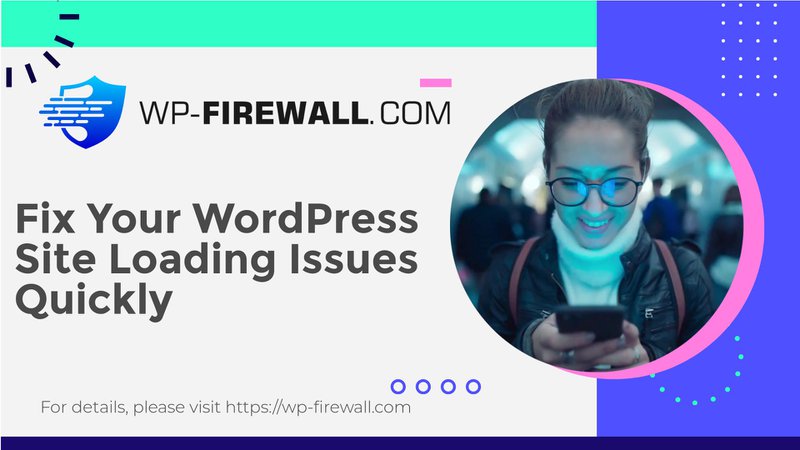
ওয়ার্ডপ্রেসে "সাইটটি প্রযুক্তিগত অসুবিধার সম্মুখীন হচ্ছে" কীভাবে ঠিক করবেন: একটি ব্যাপক নির্দেশিকা
ভূমিকা
আপনার ওয়ার্ডপ্রেস সাইটে ভয়ঙ্কর "সাইটটি প্রযুক্তিগত অসুবিধার সম্মুখীন হচ্ছে" ত্রুটির সম্মুখীন হওয়া একটি হতাশাজনক অভিজ্ঞতা হতে পারে। এই ত্রুটিটি শুধুমাত্র আপনার ওয়েবসাইটের কার্যকারিতাই ব্যাহত করে না বরং আপনাকে আপনার অ্যাডমিন প্যানেল থেকে লক করে দিতে পারে, যাতে আপনি সরাসরি সমস্যার সমাধান করতে পারবেন না। দ্রুত এবং কার্যকর রেজোলিউশন ডাউনটাইম কমানোর জন্য এবং আপনার সাইট ব্যবহারকারীদের কাছে অ্যাক্সেসযোগ্য থাকে তা নিশ্চিত করার জন্য অত্যন্ত গুরুত্বপূর্ণ। এই নির্দেশিকায়, আমরা এই সমস্যাটি সমাধানের জন্য কারণ, সতর্কতা এবং ধাপে ধাপে সমাধানের মাধ্যমে আপনাকে পথ দেখাব।
ত্রুটি বোঝা
এই ত্রুটিটি আপনার ওয়ার্ডপ্রেস সাইটের কোড এক্সিকিউশনে একটি জটিল সমস্যা নির্দেশ করে, যা দর্শক এবং অ্যাডমিনিস্ট্রেটর উভয়ের কাছেই এটিকে অ্যাক্সেসযোগ্য করে তোলে। সাধারণ কারণগুলির মধ্যে রয়েছে:
- পিএইচপি ত্রুটি বা দ্বন্দ্ব: প্লাগইন, থিম, বা পুরানো PHP সংস্করণের সমস্যা।
- মেমরি সীমা ক্লান্তি: যখন সার্ভার সম্পদ অপারেশনের জন্য অপর্যাপ্ত হয়।
- প্লাগইন বা থিম দ্বন্দ্ব: প্লাগইন বা থিমের মধ্যে সামঞ্জস্যের সমস্যা।
- ডাটাবেস সমস্যা: দূষিত বা ভুল কনফিগার করা ডাটাবেস সেটিংস।
- সিনট্যাক্স ত্রুটি: কোড এডিটিং বা আপডেটে ভুল।
সমস্যা সমাধানের আগে সতর্কতা
সমাধানে ডুব দেওয়ার আগে, সমস্যাটি আরও খারাপ না করার জন্য নিম্নলিখিত সতর্কতা অবলম্বন করুন:
- একটি ব্যাকআপ পুনরুদ্ধার করুন: BlogVault এর মতো একটি নির্ভরযোগ্য প্লাগইন ব্যবহার করুন যাতে আপনার সাইটকে তার শেষ কাজের অবস্থায় ফিরিয়ে আনতে হয়।
- একটি স্টেজিং সাইট তৈরি করুন: আপনার লাইভ সাইটকে প্রভাবিত না করে নিরাপদে সমস্যা সমাধানের জন্য একটি পরীক্ষার পরিবেশ সেট আপ করুন৷
- WP ডিবাগ মোড সক্ষম করুন: পরিবর্তন
wp-config.phpসেট করে ফাইলসংজ্ঞায়িত করুন('WP_DEBUG', সত্য);নির্দিষ্ট ত্রুটি সনাক্ত করতে। - কার্যকলাপ লগ চেক করুন: সাম্প্রতিক পরিবর্তনগুলি পর্যালোচনা করুন যেমন প্লাগইন আপডেট বা থিম ইনস্টলেশন যা ত্রুটিটি ট্রিগার করতে পারে৷
ধাপে ধাপে সমাধান
1. পিএইচপি সংস্করণ আপডেট করুন
পুরানো পিএইচপি সংস্করণগুলি সামঞ্জস্যের সমস্যা হতে পারে। এই পদক্ষেপগুলি অনুসরণ করুন:
- সামঞ্জস্য নিশ্চিত করতে প্রথমে একটি স্টেজিং সাইটে PHP আপডেট করুন।
- আপনার সাইটে নেভিগেট করে এবং সমস্ত কার্যকারিতা পরীক্ষা করে পুঙ্খানুপুঙ্খভাবে পরীক্ষা করুন।
- একবার নিশ্চিত হয়ে গেলে, আপনার হোস্টিং প্রদানকারীর নিয়ন্ত্রণ প্যানেলের মাধ্যমে আপনার লাইভ সাইটে PHP আপডেট করুন।
2. পিএইচপি মেমরি সীমা বাড়ান
মেমরি ক্লান্তি প্রায়ই এই ত্রুটি ট্রিগার. এটি বাড়ানোর জন্য:
- অ্যাক্সেস
wp-config.phpSFTP বা ফাইল ম্যানেজারের মাধ্যমে। - লাইন যোগ করুন:
সংজ্ঞায়িত করুন('WP_MEMORY_LIMIT', '256M');আগে/* এটাই সব, সম্পাদনা বন্ধ করুন! শুভ ব্লগিং. */. - ফাইলটি সংরক্ষণ করুন এবং পুনরায় আপলোড করুন।
3. প্লাগইন এবং থিম দ্বন্দ্ব সমাধান করুন
প্লাগইন বা থিমগুলির মধ্যে দ্বন্দ্বগুলি সাধারণ অপরাধী:
- সমস্ত প্লাগইনগুলিকে তাদের ফোল্ডারের নাম পরিবর্তন করে অক্ষম করুন৷
wp-content/plugins. - সমস্যাযুক্ত প্লাগইন শনাক্ত করতে তাদের একে একে পুনরায় সক্রিয় করুন।
- প্রয়োজনে থিমের জন্য প্রক্রিয়াটি পুনরাবৃত্তি করুন।
4. ডাটাবেস সমস্যা ঠিক করুন
ডেটাবেস ত্রুটিগুলি আপনার সাইটের কার্যকারিতা ব্যাহত করতে পারে:
- ডাটাবেস শংসাপত্র যাচাই করুন
wp-config.php. - যোগ করে ওয়ার্ডপ্রেসের বিল্ট-ইন মেরামত টুল ব্যবহার করুন
সংজ্ঞায়িত করুন('WP_ALLOW_REPAIR', সত্য);থেকেwp-config.phpএবং পরিদর্শন/wp-admin/maint/repair.php. - সার্ভার-সম্পর্কিত ডাটাবেস সমস্যার জন্য আপনার হোস্টিং প্রদানকারীর সাথে যোগাযোগ করুন।
5. সিনট্যাক্স ত্রুটি সংশোধন করুন
আপনি যদি সম্প্রতি মূল ফাইলগুলি সম্পাদনা করেন:
- অনুপস্থিত যতিচিহ্ন বা ভুল কোডের মতো ত্রুটি সনাক্ত করতে একটি সিনট্যাক্স-হাইলাইটিং সম্পাদক ব্যবহার করুন৷
- ত্রুটিগুলি সংশোধন করুন এবং স্থির ফাইলগুলি পুনরায় আপলোড করুন৷
ভবিষ্যতের ত্রুটি প্রতিরোধ করা
ভবিষ্যতে অনুরূপ সমস্যার সম্মুখীন হওয়া এড়াতে:
- নিয়মিত ব্যাকআপ: জরুরী অবস্থার সময় দ্রুত পুনরুদ্ধারের জন্য BlogVault এর মত টুলের সাথে স্বয়ংক্রিয় ব্যাকআপগুলি।
- একটি স্টেজিং সাইট ব্যবহার করুন: একটি স্টেজিং পরিবেশে আপডেট বা পরিবর্তনগুলি লাইভ প্রয়োগ করার আগে সর্বদা পরীক্ষা করুন৷
- সবকিছু আপডেট রাখুন: সর্বোত্তম কর্মক্ষমতা এবং নিরাপত্তার জন্য নিয়মিতভাবে ওয়ার্ডপ্রেস কোর, প্লাগইন, থিম এবং সার্ভার কনফিগারেশন আপডেট করুন।
কখন পেশাদার সাহায্য চাইতে হবে
যদি সমস্যা সমাধানে সমস্যার সমাধান না হয় বা আপনি যদি এই পরিবর্তনগুলি নিজে করতে অস্বস্তি বোধ করেন:
- সার্ভার-স্তরের সহায়তার জন্য আপনার হোস্টিং প্রদানকারীর সাথে যোগাযোগ করুন।
- উন্নত ডিবাগিং এবং সংশোধনের জন্য ওয়ার্ডপ্রেস বিশেষজ্ঞদের সাথে পরামর্শ করুন।
WP ফায়ারওয়াল প্রোঅ্যাকটিভ ওয়ার্ডপ্রেস সিকিউরিটি সলিউশন অফার করে যা এই ধরনের ত্রুটিকে প্রথম স্থানে ঘটতে বাধা দেয়। স্বয়ংক্রিয় ব্যাকআপ, স্টেজিং এনভায়রনমেন্ট এবং রিয়েল-টাইম মনিটরিংয়ের মতো বৈশিষ্ট্যগুলির সাথে, WP ফায়ারওয়াল নিশ্চিত করে যে আপনার সাইটটি সুরক্ষিত এবং কার্যকরী থাকবে।
উপসংহার
"সাইটটি প্রযুক্তিগত সমস্যার সম্মুখীন হচ্ছে" ত্রুটিটি ঠিক করা প্রথমে ভয়ঙ্কর বলে মনে হতে পারে, তবে পদ্ধতিগত সমস্যা সমাধানের সাথে এটি পরিচালনাযোগ্য। কারণগুলি বোঝার মাধ্যমে, সতর্কতা অবলম্বন করে এবং প্রমাণিত সমাধানগুলি অনুসরণ করে, আপনি দ্রুত আপনার সাইট পুনরুদ্ধার করতে পারেন এবং ডাউনটাইম কমিয়ে আনতে পারেন৷ নিয়মিত ব্যাকআপ নেওয়া এবং স্টেজিং সাইটগুলিতে আপডেট পরীক্ষা করার মতো সক্রিয় পদক্ষেপগুলি গ্রহণ করা আপনাকে ভবিষ্যতের বাধাগুলি এড়াতে সহায়তা করবে।
একটি নিরাপদ এবং স্থিতিশীল ওয়ার্ডপ্রেস সাইট বজায় রাখার জন্য আরও টিপস চান? আজ আমাদের নিউজলেটার জন্য সাইন আপ করুন! আপনার মত ওয়ার্ডপ্রেস ব্যবহারকারীদের জন্য তৈরি বিশেষজ্ঞ পরামর্শের সাথে আপডেট থাকুন।

